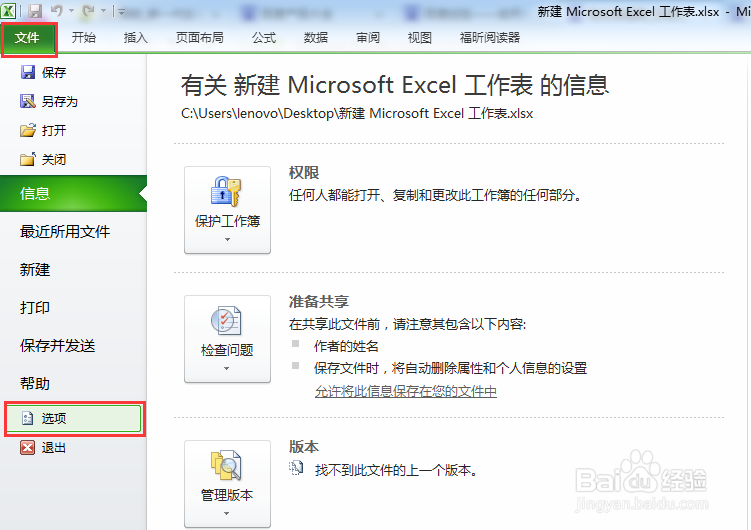excel文件打开时提示受保护的视图已停止工作
1、首先新建一个工作簿,然后打开,选择 文件--> 选项,如下图所示:
2、在excel选项中,选择 信任中心 --> 信任中心设置,如下图所示:
3、在信任中心选项中,选择 受信任位置 --> 添加新位置,如下图所示:
4、在Microsoft Office 受信任位置,路径中添加需要打开的excel路径,如桌面,如果需要打开路径下子文件夹中的excel,则将“同时信任此位置的子文件夹”选项打勾,即可,如下图所示:
5、设置完成后,可以打开excel啦~^_^
声明:本网站引用、摘录或转载内容仅供网站访问者交流或参考,不代表本站立场,如存在版权或非法内容,请联系站长删除,联系邮箱:site.kefu@qq.com。
阅读量:61
阅读量:23
阅读量:20
阅读量:44
阅读量:94